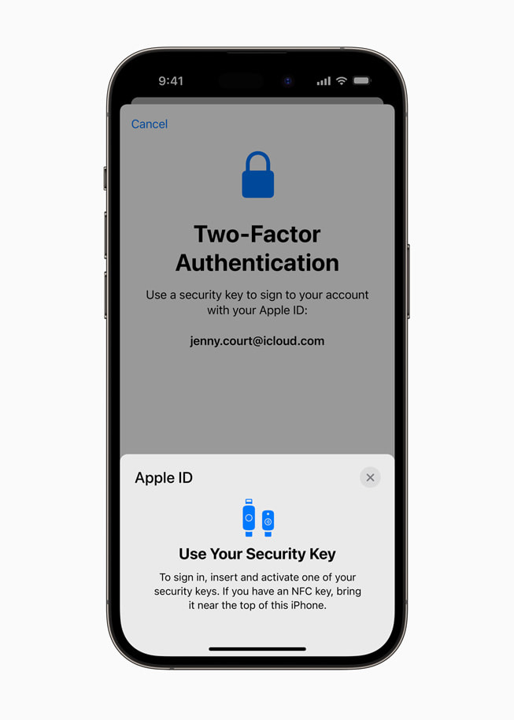Desde la Mac hasta el iPhone, te mostramos cómo acceder y proteger tu Apple ID. Además, descubre la manera de configurar y gestionar tu cuenta para disfrutar al máximo de tus dispositivos.
¿Te has preguntado cómo gestionar eficazmente tu Apple ID y maximizar la experiencia de tus dispositivos? En este artículo, desentrañaremos los secretos para administrar tu cuenta sin ser un experto, permitiéndote aprovechar al máximo todos los servicios y funciones que Apple tiene para ofrecer.
¿Cómo iniciar sesión con tu Apple ID?
Tu Apple ID es la llave maestra que desbloquea un mundo de posibilidades en tus dispositivos. Iniciar sesión es el primer paso para acceder a sus diversos servicios. A continuación, te mostramos cómo hacerlo en diferentes dispositivos:
Iniciar sesión en la Mac
- Abre el menú Apple (el símbolo de la manzana) en tu Mac y selecciona "Configuración del Sistema".
- En la barra lateral, haz clic en "Inicia sesión con tu Apple ID".
- Ingresa tu Apple ID y contraseña.
- Completa el proceso de inicio de sesión ingresando el código de verificación de seis dígitos.
Iniciar sesión en el iPhone y iPad
- Abre la app “Configuración”.
- Toca "Inicia sesión” en tu iPhone o iPad.
- Ingresa tu Apple ID y contraseña.
- Completa el proceso de inicio de sesión con el código de verificación.
Iniciar sesión en la Web
Recuerda que también puedes acceder a los servicios de Apple desde la web iniciando sesión con tu Apple ID.
- Ingresa a iCloud.com desde cualquier lugar, iniciando sesión en iCloud.com con tu Apple ID.
- Administra tu Apple ID iniciando sesión en appleid.apple.com.
Si tu dispositivo tiene Touch ID o Face ID, también puedes usarlos para iniciar sesión en iCloud.com o appleid.apple.com.
Iniciar Sesión en el Apple TV
- Mantén presionado el botón TV en el Siri Remote o Apple TV Remote para abrir el Centro de Control.
- Selecciona "Agregar usuario" y sigue las instrucciones.
Recomendaciones sobre cómo administrar tu Apple ID
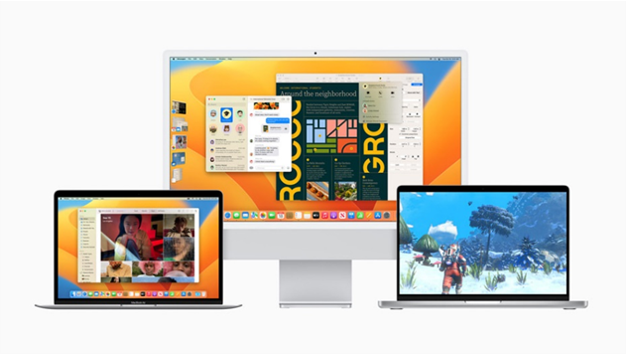
Una vez que hayas iniciado sesión exitosamente en tus dispositivos, es hora de configurar tu Apple ID para tener una experiencia sin complicaciones y personalizada. Para los diferentes ajustes ten en cuenta lo siguiente:
Actualizar dispositivos y números de teléfono de confianza
Mantén tus dispositivos y datos actualizados. Esto garantiza que puedas acceder a tu cuenta de manera segura desde diferentes equipos.
Actualizar la dirección de correo electrónico del Apple ID
Asegúrate de que tu dirección de correo electrónico asociada sea la correcta y actualízala si es necesario para recibir notificaciones importantes.
Agregar contactos de recuperación
Designa personas de confianza como contactos de recuperación para ayudarte a restablecer la contraseña en caso de olvido.
Generar una clave de recuperación
Crea una clave de recuperación para tener un método adicional para restablecer la contraseña y acceder a tu cuenta en caso de emergencia.
¿Cómo administrar tu Apple ID? 7 consejos de seguridad
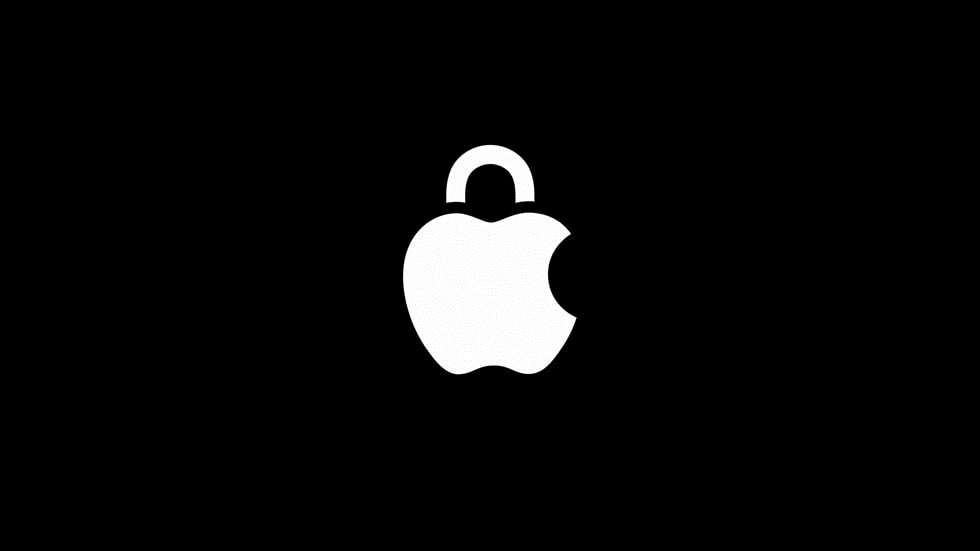
Mantener tu Apple ID protegida es fundamental para garantizar la protección de tus datos personales, la integridad de tus dispositivos y tu información. Sigue estas prácticas recomendadas para maximizar la seguridad de tu cuenta:
1. Autenticación de dos factores (2FA)
Es una capa adicional de seguridad que protege tu cuenta Apple ID más allá de la contraseña. Cuando habilitas 2FA, se te enviará un código de verificación a un dispositivo de confianza cada vez que intentes iniciar sesión. Esto asegura que solo tú puedas acceder, incluso si alguien conoce tu contraseña.
2. Actualización de preguntas de seguridad
Tus preguntas de seguridad son una parte crucial de la protección de tu Apple ID. Asegúrate de que las respuestas sean únicas y difíciles de adivinar. De esta manera nadie más podrá acceder a tu cuenta mediante métodos de recuperación.
3. Contactos y clave de recuperación
Estos son pasos adicionales para asegurar que nunca pierdas acceso a tu cuenta. Los contactos de recuperación pueden ayudarte a restablecer tu contraseña, mientras que la clave de recuperación es una medida de seguridad adicional para acceder a tu cuenta en caso de emergencia.
4. Mantén actualizado tu número y correo electrónico
Asegúrate de que tu número de teléfono y dirección de correo electrónico asociados con tu Apple ID estén actualizados. Esto es crucial para recibir notificaciones importantes y para garantizar que puedas acceder a tu cuenta en caso de que necesites restablecer tu contraseña.
5. Revisión de dispositivos conectados
Regularmente, revisa los dispositivos conectados a tu cuenta Apple ID. Para comprobarlo, sigue estos pasos:
En un dispositivo iOS
- Abre la aplicación "Configuración" en tu dispositivo iOS.
- Toca tu nombre, que se encuentra en la parte superior de la pantalla.
- Selecciona "Buscar mi" (anteriormente conocido como "Buscar mi iPhone") y toca esta opción.
- Selecciona "Dispositivos" en la parte inferior de la pantalla.
- Aquí verás una lista de todos los dispositivos vinculados a tu cuenta de Apple ID. Si ves algún dispositivo desconocido o no autorizado, puedes seleccionarlo para eliminarlo.
En una Mac
- Abre "Preferencias del Sistema" desde el menú Apple.
- Haz clic en "Apple ID".
- En la barra lateral izquierda, selecciona "iCloud".
- En la parte inferior derecha, haz clic en "Gestionar".
- Aparecerá una lista de dispositivos conectados a tu cuenta de iCloud. Si encuentras algún dispositivo no reconocido, puedes seleccionarlo y hacer clic en "Eliminar" para revocar su acceso.
6. Uso de contraseñas y acceso a equipos públicos
Evita reutilizar contraseñas en diferentes cuentas. Utiliza claves únicas y seguras para cada servicio y, además, un administrador de contraseñas para mantener un registro seguro de ellas. Recuerda que el ecosistema de Apple es muy seguro en el manejo de llaves de acceso de tus diferentes cuentas.
Por su parte, es recomendable evitar iniciar sesión con tu Apple ID en equipos públicos o en redes Wi-Fi no seguras. Siempre prefiere usar dispositivos y redes de confianza para acceder a tu cuenta.
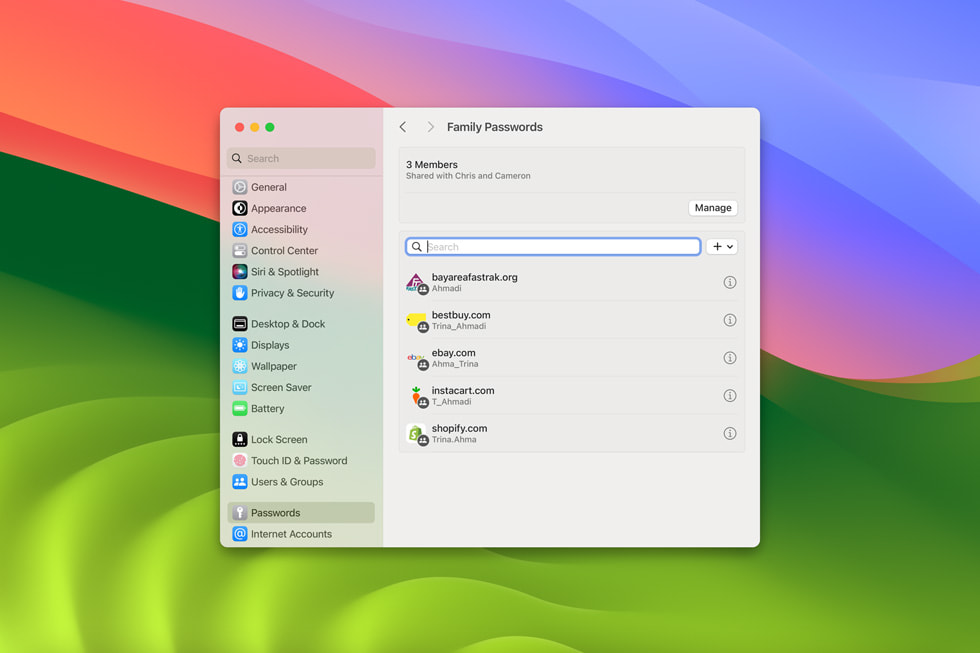
7. Actualización de conocimientos y dispositivos
Mantén tus dispositivos actualizados con las últimas versiones de software y parches de seguridad. Esto ayuda a evitar que tu cuenta sea vulnerable y a proteger tu Apple ID.
Finalmente, mantente informado sobre las últimas prácticas de seguridad y las diferentes amenazas cibernéticas que, en cada temporada, toman fuerza. Aprende a identificar correos electrónicos de phishing y otros intentos de suplantación de identidad para protegerte de estafas.
¿Qué hacer en caso de olvidar tu Apple ID o contraseña?
No te preocupes si alguna vez olvidas tu Apple ID o contraseña, Apple tiene medidas en su lugar para ayudarte a recuperar el acceso a tu cuenta. Aquí te mostramos los pasos a seguir:
Recuperar tu Apple ID
- Dirígete al sitio web de Apple ID (appleid.apple.com).
- Haz clic en "Iniciar sesión" y luego en "¿Olvidaste tu Apple ID o la contraseña?".
- Sigue las instrucciones en pantalla para recuperar tu Apple ID proporcionando la dirección de correo electrónico asociada con tu cuenta y otros detalles de verificación.
Restablecer tu contraseña
- Visita el sitio web de Apple ID (appleid.apple.com) nuevamente.
- Haz clic en "Iniciar sesión" y luego en "¿Olvidaste tu Apple ID o la contraseña?".
- Ingresa tu Apple ID si lo recuerdas, de lo contrario, sigue los pasos para recuperarla.
- Selecciona "Restablecer tu contraseña" y sigue las indicaciones para recibir un correo electrónico con instrucciones sobre cómo crear una nueva clave.
Si tuviste presente los pasos que mencionamos antes, seguramente recuperar tu cuenta y tu contraseña con tus datos actualizados será fácil y muy seguro.
Si no fue así y tienes dificultades para recuperar tu Apple ID o restablecer tu contraseña, comunícate con el soporte de Apple para obtener asistencia adicional. Accede a su sitio web o utiliza la aplicación "Soporte de Apple" en tus dispositivos.
Tu Apple ID, tu control total
Administrar tu Apple ID es la clave para desbloquear un universo de posibilidades en tus dispositivos. Desde el inicio de sesión hasta la seguridad avanzada, ahora tienes las herramientas y el conocimiento para tener el control total sobre tu cuenta.
En este proceso, Mac Center te acompaña con información, recomendaciones y todo el portafolio de dispositivos Apple para que disfrutes de tecnología de punta. Además, tenemos las mejores ofertas y beneficios financieros para que te lleves tu equipo a casa con el 0% de interés.
Referencias:
https://support.apple.com/es-lamr/HT204053
https://support.apple.com/es-lamr/HT201487
https://support.apple.com/es-lamr/HT203993
https://support.apple.com/es-lamr/HT204915
https://support.apple.com/es-co/HT201354
https://support.apple.com/es-co/HT201303
https://support.apple.com/es-co/guide/iphone/iph904b71f28/ios